ホームページビルダーv10無料体験版の使い方講座
ホームページビルダーv10無料体験版のダウンロードとインストール
◆ホームページ・ビルダーv10 体験版(公式サイトの正規品)
http://www-06.ibm.com/jp/software/internet/hpb/down/10/taiken.html
体験版をダウンロードして普通にインストールします。
後からDreamweaver8と違う日付でインストールすると誤操作の原因になるので全てインストールする事を推奨します。
インストールして使用する際は、規約をよく読んで規約を遵守して使用してください。
TClock Lightダウンロード設定方法*必須
*直接ダウンロードtclocklight-040702-3.zip
TClock Lightをインストールするとタスクバーに日付が表示されるようになります。日付確認とサーバからの正確な時刻の調整のため必ずC:\tclockのフォルダの下に(C:\tclock\tclock.exeとtcsntp.exe)インストールしてください。
 ←TClock Lightインストール後のタスクバー ←TClock Lightインストール後のタスクバー
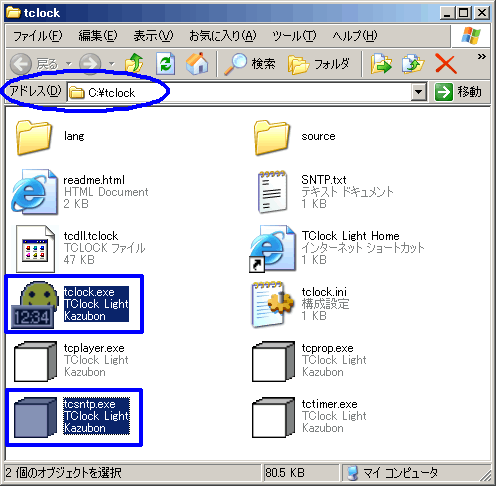
自動時刻調整NTPサーバ確認
NTPサーバとは、超簡単に言えばコンピュータの、正確な時刻をネットワークから取得する仕組みです。
今日が2006/02/14の場合のNTPサーバ
に接続可能かを確認する方法
画面右下のTClock Lightをダブルクリックして日付を前日の2006/02/13に設定する

↓
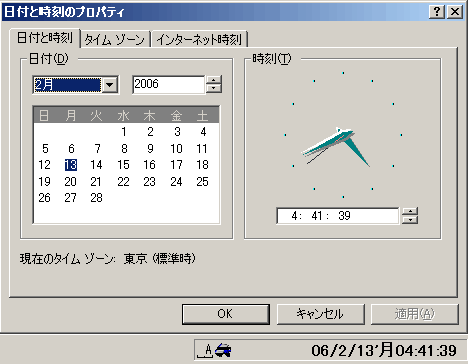
↓
TClock Lightを右クリックして時刻あわせを選択する
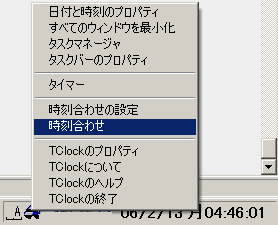
↓
時刻調整用NTPサーバから現在の時刻(2006/02/14)を取得して表示されます。

NTPサーバに接続不可の環境では現在の時刻を取得できないので前日の2006/02/13ままになります。
備考:日付自動変更スクリプト実行時の2個目の質問に【いいえ】をクリックすると出力したtodayファイルを取込みます。
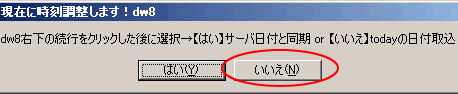
日付自動変更スクリプトhpbv10用
◆Tclock Lightをインストールしてから実行して下さい
※Tclock Lightをインストールした方が動作安定して快適になります。
◆スクリプトの日付設定 各inst_dayファイルを設定しないと起動しません
inst_day_hpb10.txtを開いて1行目に【起動→続行→閉じる】をした日の
【次の日】〜【期限内の日】の間の日付を入力して保存。
※例 2006/01/07にインストールした場合は、起動した翌日以降の未来日である
【2005/01/08】〜【2006/02/06】の間の日付にします。
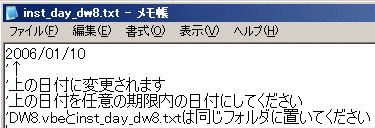
◆スクリプトの操作方法
スクリプトをクリックする→【はい】をクリックする(todayを出力してinst_day取込み)
※誤って2重に起動した場合は【いいえ】クリックして下さい

タスクバーでinst_day_dw8の1行目の日付に変更されたのを確認。

↓
アプリケーションが起動する。
↓
10秒後に↓の画面が開くので【はい】をクリックする
(tcsntp.exeを利用して正確な自動時刻調整)
時刻調整用NTPサーバに接続できない環境では【いいえ】をクリックすると出力したtodayファイルを取込みます。

タスクバーで現在の日付に変更されたのを確認。

◆日付自動変更スクリプトwin用
ダウンロードdw8fw8fl8.zip
◆日付自動変更スクリプトHPBv10用
ダウンロードhpb10.zip
◆スクリプト詳細
パソコンの日付を指定した日に自動的に調整するスクリプトです。
ソフトの改竄は一切していません。オリジナルのままです。
◆有効期限後にソフトを使用する事は規約違反になる恐れがありますので購入して使用しましょう!
ホームページビルダーv10アップグレード版 最低価格検索
|